Basta con acceder a WhatsApp Web, escanear un código QR con la aplicación de WhatsApp en el teléfono y ya podemos usar el servicio. Es muy útil para chatear desde una PC de forma similar a la aplicación para el teléfono, aunque en su uso te puedes encontrar con algunos errores. He aquí los cinco problemas más habituales de WhatsApp Web y cómo solucionarlos.
LEER MÁS: Así puedes activar el ’modo incógnito’ en WhatsApp Web: usa este truco5. NO SE PUEDE ACCEDER A WHATSAPP WEB

Para usar WhatsApp Web, debes ingresar desde web.whatsapp.com en un navegador como Google Chrome, Microsoft Edge o Mozilla Firefox. Si recibes un mensaje diciendo que no se puede acceder a este sitio web, hay dos posibles razones: que hayas escrito mal la dirección o que no cuentes con Internet. Esto es lo que puedes hacer para verificarlo:
- Escribe google.com en el navegador para comprobar que tienes conexión a Internet.
- Si no te funciona ninguna página web, reinicia el router o contacta con tu proveedor de Internet. Es posible que se haya caído tu conexión.
- Si te cargan otras páginas pero no WhatsApp Web, es posible que hayas escrito mal la dirección web. Revisa que has escrito correctamente web.whatsapp.com.
4. NAVEGADOR NO COMPATIBLE

Un requisito WhatsApp Web es que uses un navegador web compatible: Google Chrome, Mozilla Firefox, Opera, Microsoft Edge y Safari. Si usas uno de estos navegadores y sigues recibiendo el mensaje de error, es posible que tengas una versión antigua. Esto es lo que puedes hacer para solucionar este problema:
- Usa alguno de los navegadores compatibles (Chrome, Firefox, Opera, Edge o Safari).
- Si te sigue saliendo el mensaje, actualiza tu navegador a la última versión o prueba con otro de la lista.
3. EL CÓDIGO QR NO TE CARGA

Generalmente ocurre cuando se te ha caído la conexión a Internet después de ingresar a WhatsApp Web, o tu conexión es muy lenta. En este último caso, el código QR terminará cargando en unos segundos. Esto es lo que puedes hacer si te encuentras con este error:
- Espera unos segundos a ver si termina de cargar.
- Si sigue sin funcionar, refresca la página pulsando la tecla F5.
- Si sigue sin cargar, comprueba que tienes conexión a Internet en el PC.
2. NO TE LLEGAN LAS NOTIFICACIONES
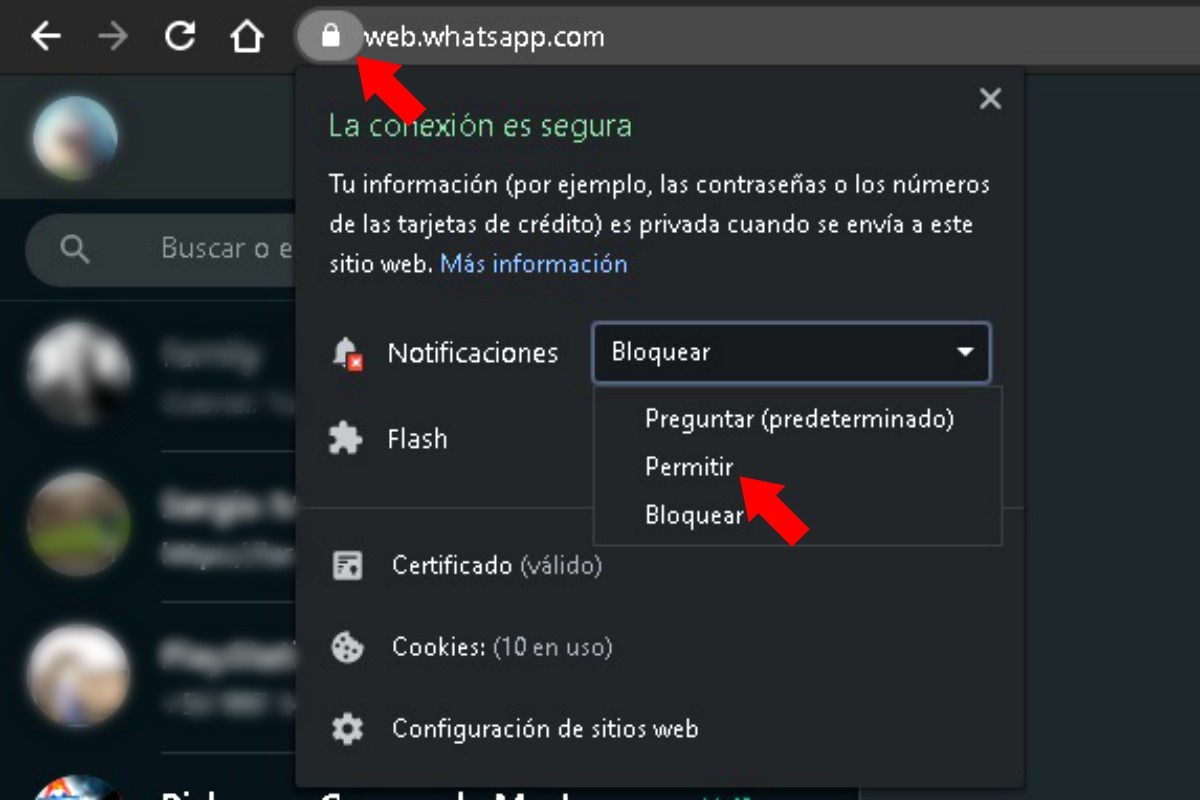
Si no te están llegando los avisos cada vez que te escribe alguien, es posible que tengas las notificaciones desactivadas en el navegador. Esto es lo que puedes hacer:
- En el navegador, pulsa en el icono del candado para abrir las opciones de la página web.
- En el apartado de Notificaciones, asegúrate de que está marcado como Permitir.
- Si está activo, asegúrate de que está desactivado el Asistente de concentración de Windows u opciones similares que desactiven las notificaciones temporalmente.
1. TELÉFONO SIN CONEXIÓN

WhatsApp Web recibe y envía los mensajes a través de la aplicación para el celular, de modo que necesitas mantener el celular donde tienes WhatsApp encendido y conectado a Internet. En caso contrario, recibirás un mensaje de Teléfono sin conexión en WhatsApp. Esto es lo que puedes hacer:
- Asegúrate de que el celular donde tienes WhatsApp esté encendido.
- Comprueba que el celular está conectado a Internet.
LOS MEJORES 7 TRUCOS DE WHATSAPP
1. Notas de voz con manos libres: Con solo mantener presionado el icono del micrófono y deslizando hacia arriba, podrás bloquear la función de nota de voz para grabar, sin necesidad de sostener el móvil con tus manos. ¡Una opción que soprendentemente funciona!
2. Marcar mensajes principales: Para obtener esta opción debes de utilizar la función del mensaje “estrella”, donde marcarás mensajes clave que verás con facilidad en un ubicación central. Lo único que hay que hacer es presionar el mensaje que se quiera guardar como favorito y después tocar el ícono de “estrella”.
Si tu equipo es un iPhone, podrás encontrar todos los mensajes destacados dirigiéndote a Configuración y Mensajes destacados o seleccionando el nombre del chat y tocando " Mensajes destacados “. En el caso de los usuarios Android, tendrán que presionar “Más opciones” y luego “Mensajes destacados”.
3. Revisar mensajes sin tocar el celular: Si lo que quieres es poder revisar whatsapp sin tener que utilizar tu dispositivo móvil, lo que tienes que hacer es descargar la app de escritorio web de Whatsapp, la cual proyectará tus conversaciones del celular a un ordenador. Así podrás enviar mensajes, fotos y Gif’s sin necesidad de tener tu equipo en las manos.
4. Utilizar stickers en las conversaciones: Los emojis se están convirtiendo en cosa del pasado, hoy en día los stickers te ofrecen una forma más divertida de expresarte. Los puedes encontrar en el campo donde se ingresa el texto en una conversación, en un pequeño icono cuadrado con una página lateral doblada, donde además podrás agregar tus propios stickers y bitmojis.

